Comment installer nginx sur Ubuntu 20.04
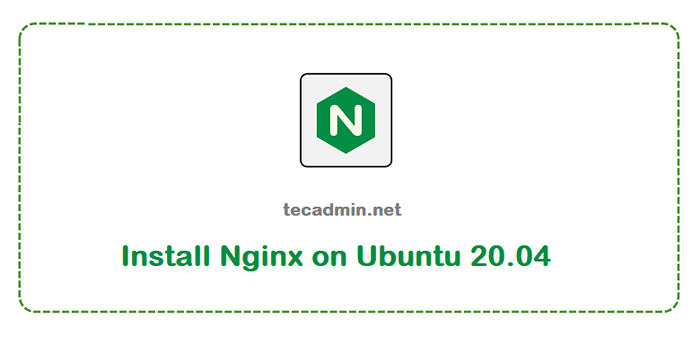
- 4746
- 1345
- Lucas Bernard
Nginx est un serveur Web populaire largement utilisé par les fournisseurs d'hébergement Web. Il a été créé par Igor Sysoev et première libération publique en 2004. Nginx est également utilisé comme proxy inversé, équilibreur de chargement, proxy de courrier et serveur de cache HTTP. Le serveur Web Nginx est très utile pour les sites Web de trafic intense.
Ce tutoriel vous aidera à installer et à configurer le serveur Web Nginx sur Ubuntu 20.04 Système.
Conditions préalables
- Running Ubuntu 20.04 Système
- Accès au shell avec l'utilisateur privilégié de racine ou sudo
Étape 1 - Installation de Nginx
Les derniers packages Nginx sont disponibles dans les référentiels par défaut pour toutes les versions d'Ubuntu. Vous pouvez les installer directement en exécutant les commandes suivantes
sudo apt update sudo apt install nginx
Après l'installation du service Nginx, exécutez la commande ci-dessous pour vérifier l'état du service Nginx.
Sudo Systemctl Status Nginx
● Nginx.Service - Un serveur Web haute performance et un serveur proxy inversé chargé: chargé (/ lib / systemd / system / nginx.service; activé; Vendor Preset: Activé) Actif: Active (en cours d'exécution) depuis le jeu 2020-05-21 11:24:22 UTC; Il y a 37min Docs: Man: Nginx (8) PID principal: 56655 (Nginx) Tâches: 2 (Limite: 2283) Mémoire: 2.7m cgroup: / système.tranche / nginx.Service ├fiques, 56655 Nginx: Master Process / USR / SBIN / NGINX -G DAEON ON; Master_Process on; └fique serveur et un serveur proxy inversé.
Étape 2 - Fichiers et répertoires de configuration Nginx
Voici la liste des fichiers de configuration et des répertoires utilisés par le serveur Web Nginx.
- / etc / nginx / nginx.confli - est le fichier de configuration principal pour le serveur nginx.
- / etc / nginx / confre.d - Le répertoire contient des fichiers de configuration pour les applications configurées avec nginx, comme phpmyadmin, etc.
- / etc / nginx / sites disponible - Contient tous (actifs et inactifs) les fichiers de configuration des sites Web. Nous les connaissons également sous le nom de blocs de serveurs ou d'hôtes virtuels.
- / etc / nginx / sites compatible - Contient des fichiers de configuration de sites Web actifs liés à… / des sites disponibles répertoire.
- / etc / nginx / modules disponibles - Contient tous les fichiers de configuration des modules disponibles sur le serveur
- / etc / nginx / modules compatibles - Contient des fichiers de configuration des modules actifs liés au répertoire compatible… / des modules.
Étape 3 - Gérer le service Nginx
Les utilisateurs SystemD utilisent des commandes SystemCTL pour gérer les services sur le système Ubuntu. Vous pouvez également utiliser la même chose pour gérer le service Nginx sur votre système. Utiliser les commandes ci-dessous s'arrêtera, démarrera et redémarrer le service Nginx avec SystemD.
sudo systemctl stop nginx sudo systemctl start nginx sudo systemctl restart nginx
Étape 4 - Ajustez les règles du pare-feu
Le pare-feu est l'application populaire de pare-feu utilisé sur les systèmes Ubuntu. Certains des utilisateurs d'Ubuntu ont également préféré utiliser un pare-feu simple (UFW) sur leur système.
Les utilisateurs de Firewalld utilisent la commande suivante pour ouvrir les ports HTTP (80) et HTTPS (443).
Firewall-Cmd - Permanent --zone = public --Add-Service = HTTP Firewall-CMD --permanent --zone = public --Add-Service = Https
Recharger les changements de pare-feu en exécutant la commande suivante:
pare-feu-CMD - Reload
Étape 5 - Configuration du test
Connectez-vous à votre serveur à l'aide de LocalHost ou utilisez une adresse IP pour les systèmes distants dans un navigateur Web. Cela vous montrera la page Nginx par défaut.
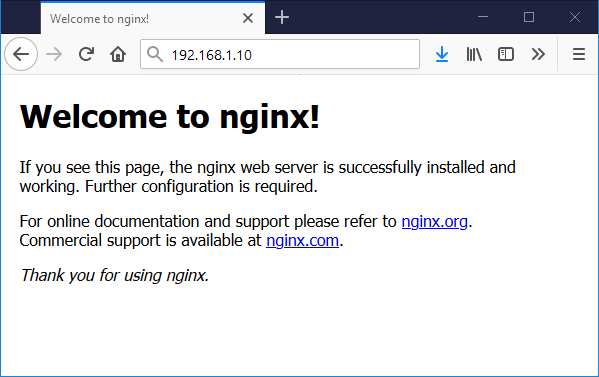
Conclusion
Dans ce tutoriel, vous avez appris l'installation du serveur Web Nginx.

